Online adatvédelmi tipp: vonja vissza az alkalmazáshoz való hozzáférést a Twitterre és a Facebookra
Nagyon sok alkalmazás támaszkodik a Twitter és az Ön hozzáféréséreA Facebook-adatok működnek. Természetesen engedélyeznie kell számukra a hozzáférést, de ez egyszeri ügy, és gyakran elfelejtésre kerül. Mikor utoljára nézte át az alkalmazások listáját?
Átmentem a Twitter és a Facebook profilomattegnap, és rájöttem, hogy van egy csomó alkalmazás, amelyet már nem használok, és nincs szükségük hozzáférésre a profilom adataimhoz. Itt található egy áttekintés arról, hogyan lehet eltávolítani az alkalmazáshoz való hozzáférést e két népszerű közösségi hálózaton keresztül.
Visszavonja az alkalmazáshoz való hozzáférést a Twitteren
Jelentkezzen be Twitter-profiljába, ha még nem tette meg, majd kattintson a fogaskerék ikonra a profil jobb felső sarkában, és válassza a Beállítások lehetőséget.
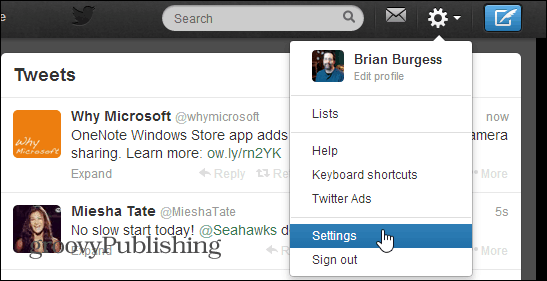
Ezután válassza ki az Alkalmazások elemet a bal oldali ablaktáblában.
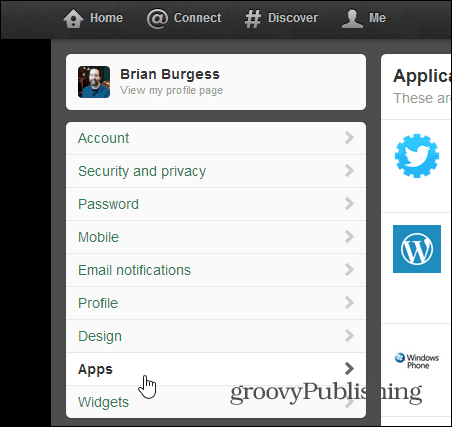
Most a jobb oldalon megjelenik azon alkalmazások listája, amelyek hozzáférhetnek a Twitter-fiókodhoz. Ha még soha nem csinálta ezt, akkor meg fog lepődni azon alkalmazások számáról, amelyekhez az évek során hozzáférést biztosított.
Keresse meg a listát, és egyszerűen kattintson a Hozzáférés visszavonása gombra.
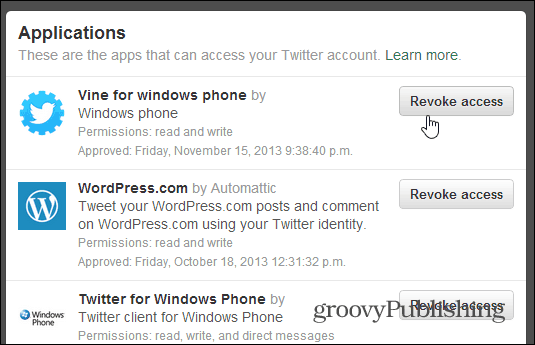
Ha meggondolja magát egy alkalmazás iránt, akkor ezt megteheti Visszavonja a hozzáférés visszavonását, de ez csak akkor lehetséges, ha az Alkalmazások képernyőn van.
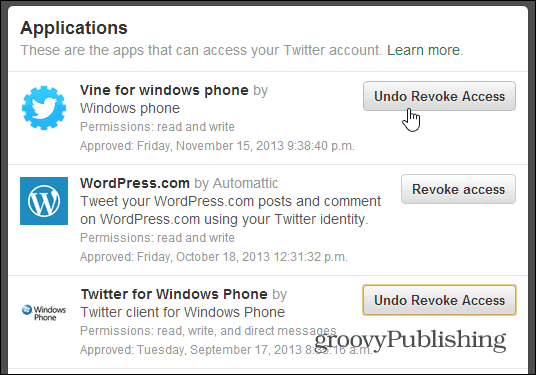
Visszavonja az alkalmazás hozzáférését a Facebook-hoz
Az alkalmazáshoz való hozzáférés eltávolításához a Facebookon további néhány lépés szükséges, de ha tudja, hová kell menni, az könnyű. Kattintson a fogaskerék ikonra a jobb felső sarokban, és válassza a Fiókbeállítások lehetőséget.
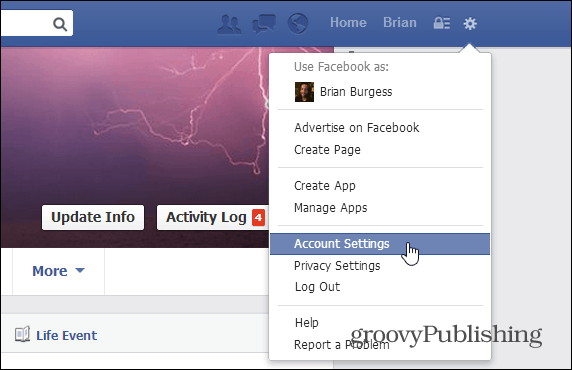
Ezután az Általános fiókbeállítások oldalon válassza a bal oldali panelen az Alkalmazások lehetőséget.
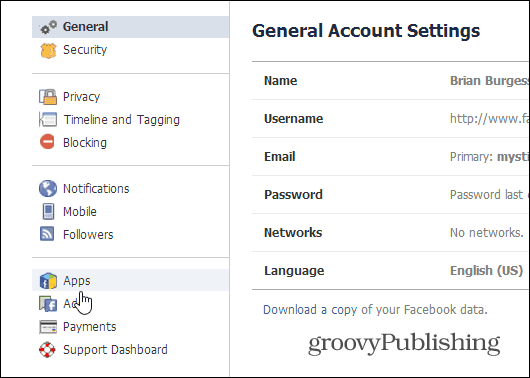
Azon alkalmazások listája, amelyekhez hozzáférést biztosítottálprofil az évek során. A Facebook egy kicsit jobban irányíthatja ezeket az alkalmazásokat. Kattintson a Szerkesztés elemre, hogy megnézze az alkalmazás igényeit, láthatóságát, mit tehet és még sok minden mást. Az alján, a Jogi szakaszban eltávolíthatja.
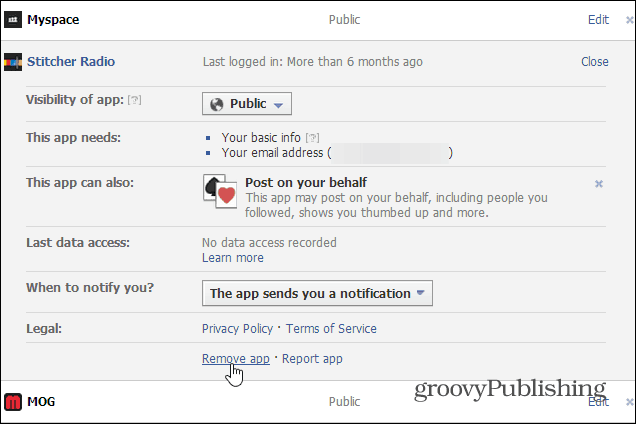
Vagy egyszerűen kattintson a Szerkesztés gomb melletti „X” -re.
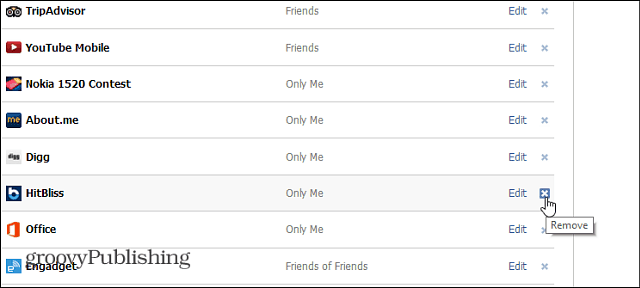
Ezután ellenőrizze, hogy el akarja-e távolítani, és törölheti az összes olyan tevékenységet, amelyet a Facebook-on végzett az alkalmazás segítségével.
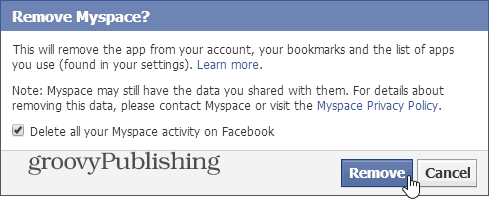
Ha Ön nehéz Facebook-felhasználó, akkor valószínű, hogy sok alkalmazás hozzáfér majd a profiljához. Ezért feltétlenül kattintson az oldal alján található linkre az összes alkalmazás megjelenítéséhez.
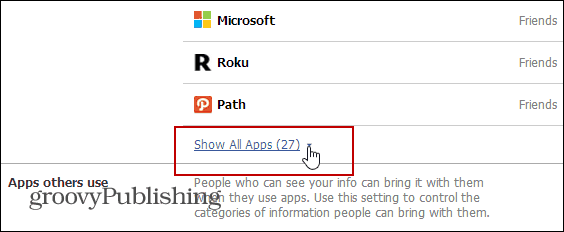



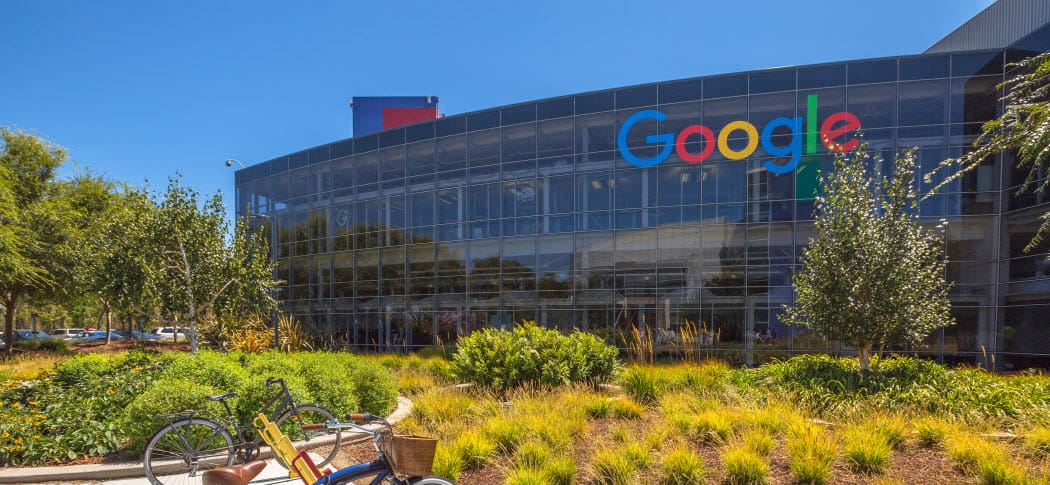






Szólj hozzá